 |
| Cara buat halaman login ditermux |
Sasak Hub - Cara Membuat Halaman Login Termux
Apa Itu Login Page Termux?
Login page atau halaman login di aplikasi termux adalah sebuah langkah Login sebelum mengakses aplikasi termux itu sendiri.
Jika di analogikan, login page ditermux ibarat kita pertama membuka Smartphone kita yang sebelumnya sudah disetting dengan dikunci pola atau sandi.
Jadi, intinya adalah login page atau halaman login termux ini digunakan sebagai pengamanan atau mengamankan aplikasi termux kita dari orang lain yg mencoba membukanya.
Sama seperti pola hp atau sandi hp, kita pasti membuat sandi hp untuk mengamankan hp kita supaya tidak bisa dibuka oleh orang lain bukan? Seperti itu lah kira-kira fungsi dari membuat login page Termux ini.
Langkah-langkah membuat login page termux :
Untuk membuat login page termux, kita harus mengetikkan perintah berikut ini :
$ apt update
$ apt upgrade
$ pkg install git
$ pkg install python
$ pkg install nanoSetelah semua package terinstall, kita harus clone scriptnya dengan memasukan perintah ini :
$ git clone https://github.com/kumpulanremaja/loginSetelah berhasil di clone, kita buka filenya dengan mengetikkan perintah :
$ cd login
$ python2 setup.pySetelah muncul tulisan 100%, kita pindahkan file-file nya ke direktori utama termux kita dengan mengetikkan :
$ cd $HOMESesudah itu, kita jalankan useradd untuk mengaktifkan username dan password loginnya dengan mengetikkan perintah :
$ python2 useradd.pyDisini kita disuruh membuat username dan password untuk membuat halaman login ditermux nanti. Kalian bisa mengisi sesuai keinginan kalian.
Contoh :
Username = CHEN
Password = chenwasherebaby
Lihat gambar dibawah ini untuk lebih detailnya
Kalian sudah berhasil membuat halaman login / page login aplikasi termux kalian.
Untuk mengaktifkannya, kalian bisa menutup aplikasi termux kalian, dan membuka kembali.
Sekian tutorial kali ini, semoga bermanfaat.
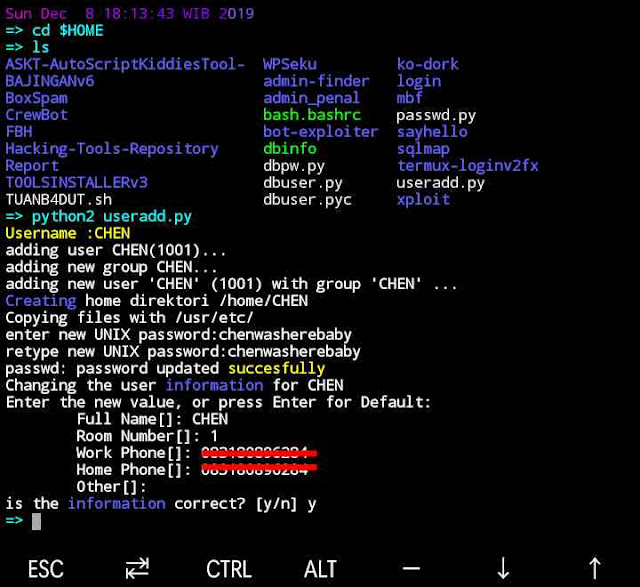
infonya sangat bermanfaat banget gan
ReplyDeleteAlat buka pengungkit gadget
Thanks gan, jangan lupa di share ya😁
DeleteKok eror min
ReplyDeleteMungkin agan salah ketik kode nya gan... Coba lebih teliti lagi😁
DeleteGan kok punya ane kaga bisa ya,padahal dah succes, tapi saya sebelumnya dah mengganti tampilan termux saya,
ReplyDeleteTampilan termux saya pake punya remo777, kalo masih standar bisa sih, mohon solusinya, agar bisa menggunakan login serta memakai tema...
DeleteJadi error bang...apa salah ya...
ReplyDelete